Wenn der Hoster deine Website sperrt oder unter Quarantäne stellt, dann heißt das meist, dass sie gehackt wurde. Das kannst du dann tun, damit deine Site wieder läuft.
Wenn dein Hoster deine WordPress-Website unter Quarantäne gestellt hat, kann das ziemlich beunruhigend sein. Diese Maßnahme bedeutet oft, dass die Seite wegen potenzieller Sicherheitsrisiken vorübergehend deaktiviert oder isoliert wurde. Gründe dafür könnten Malware, Sicherheitslücken oder verdächtiges Verhalten sein. Eine Quarantäne dient dazu, Besucher und den Server deines Hosters vor möglichen Risiken zu schützen.
In diesem Artikel erfährst du, welche Gründe es für die Quarantäne deiner Website gibt, welche Schritte du zur Problemlösung unternehmen kannst und wie du deine WordPress-Seite zukünftig absichern kannst.
Inhaltsverzeichnis:
Wieso sperrt der Webhoster meine WordPress Website?
Wenn ein Hoster (zB IONOS, Strato, All-Inkl, HostEurope, webgo …) eine Website sperrt, dann hat er meist einen guten Grund. Nicht selten ist es der Fund von Schadsoftware auf dem Webspace der Website. Entweder findet der automatische Scan veränderte und verseuchte Dateien der WordPress Installation oder aber Dateien, die da nicht hingehören. Dann die Website zu sperren ist ein ziemlich drastischer Schritt, nicht alle Hoster gehen direkt so weit. Zumindest informieren sie aber den Website-Inhaber über die gefundenen Viren und Hackspuren und fordern zur Bereinigung der Site auf. So oder so musst du dann handeln und deine Site wieder sauber bekommen.
Wie sperrt der Hoster meine Site, wenn sie verseucht ist?
In der Regel nimmt der Hoster die Site komplett vom Netz, so dass sie von Außen nicht mehr erreichbar ist. Je nach Hoster erhalten Website-BetreiberInnen dann auch gleich die Info, wie sie nach der Bereinigung die Site wieder zum Laufen kriegen. Manche Hoster stellen vor die Site nur eine weitere Passwortabfrage. Andere schicken nur eine Info zu den gefundenen Viren per Email raus.
Wie sollte man eine WordPress Website bereinigen, die unter Quarantäne steht?
Ein Problem ist, dass sich WordPress Websites deutlich schwerer bereinigen lassen, wenn sie gar nicht mehr aufrufbar sind und somit komplett unter Quarantäne stehen. So sind dann Scan-Tools (wie Wordfence) nicht nutzbar und es muss eine manuelle Prüfung stattfinden. Das kann sehr aufwendig sein und ist auch weniger effektiv. Es macht dann Sinn den Hoster zu kontaktieren und darum zu bitten, die Site hinter einer Passwortabfrage wieder verfügbar zu machen. So kannst du dann auf das WordPress Dashboard zugreifen und da heraus bereinigen.
Sollte die Website noch aufrufbar sein in einem geschützten Rahmen (also keine harte offline Stellung, sondern zB eine Passwortabfrage vor der Website), dann kann diese über Scan Tools wie Wordfence gescannt und anschließend bereinigt werden. Auch die Sichtprüfung über einen FTP Account macht Sinn. So oder so ist ein FTP Zugang nötig, um verseuchte Files auf dem Webspace zu bereinigen oder zu entfernen. Noch besser ist es, wenn ein Backup von vor dem Hack zurückgespielt werden kann, sollte das noch möglich sein.
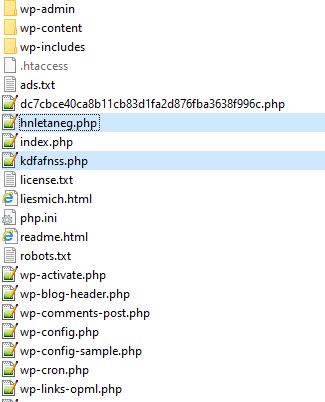
Verdächtige Dateien (sinnlos benannt, untypisch für den root / Ordner) auf einem WordPress Webspace
Website wieder online stellen nach der Bereinigung
Erst wenn du sicher bist, dass alle Hackspuren bereinigt wurden, kannst du den Hoster darum bitten die Site wieder freizuschalten. Anschließend solltest du noch prüfen, wieso deine Site gehackt wurde. Das lässt sich nicht leicht erkennen, aber veraltete Plugins und Themes sind schon mal ein klassischer Einstiegspunkt. Prüfe, ob deine Plugins und das Theme überhaupt noch Updates erhalten oder ob der Hersteller die Arbeit daran eingestellt hat. Dauerhaft veraltete Bestandteile sollten entfernt oder ersetzt werden. So schließt du potentielle Sicherheitslücken. Auch bewährte Sicherheitsmaßnahmen und Firewall Regeln sollten eingerichtet werden, damit deine Site nicht wieder gehackt werden kann.
Und wenn dir das alles zu oberflächlich erklärt erscheint und du eigentlich keine Ahnung hast, wie du wirklich anfangen sollst: Dann solltest du tatsächlich besser mit einem Fachmann sprechen, der dir dabei hilft die Site zu bereinigen und dauerhaft korrekt zu warten. Spreche mich gerne darauf an, wenn deine Site gesperrt wurde.
Dieser Artikel hier ist nicht für Leute mit Entwickler-Wissen, die ihre Site selbst bereinigen wollen. Er ist gerichtet an Website-BetreiberInnen, die erstmal verloren sind mit dem schlichten Hinweis des Hosters, dass die Website offline gestellt wurde. Zusammengefasst muss folgend vorgegangen werden:
- Wenn möglich ein sauberes Backup einspielen
- Website hinter Passwortabfrage verfügbar machen, wenn möglich
- Website aus WP heraus scannen per Wordfence
- Bereinigen der Befunde in Wordfence per Wordfence selbst oder manuell per FTP
- Manueller Check des Webspace per FTP und Bereinigen möglicher Funde
- Securitymaßnahmen durchführen
- Plugins und Themes lückenlos aktualisieren und Veraltetes entfernen
- Site wieder online stellen lassen
Erste Schritte nach der Quarantäne einer Website
Eine Quarantäne kann frustrierend sein, doch mit den richtigen Maßnahmen kannst du deine Seite wiederherstellen und online bringen.
1. Kontakt mit deinem Hosting-Anbieter
Der erste Schritt ist, dich an deinen Hoster zu wenden. Frage nach genauen Informationen über das Problem und bitte um einen detaillierten Bericht, falls verfügbar. Einige Hosting-Anbieter bieten auch Dienste zur Malware-Entfernung an oder haben hilfreiche Tipps zur Reinigung der Website.
Tipp: Erkundige dich, ob dein Anbieter Sicherheitslösungen und Tools zur Malware-Entfernung anbietet. Diese können dir bei der Problemlösung helfen.
2. Backup prüfen und wiederherstellen
Falls du regelmäßige Backups machst, könnte ein Backup die einfachste Lösung sein, um deine Seite wiederherzustellen. Achte darauf, dass das Backup frei von Malware ist und aus einer Zeit stammt, bevor deine Website kompromittiert wurde. Ein sauberes Backup setzt deine Seite auf den vorherigen, sicheren Zustand zurück. Leider bieten die meisten Hoster nur Backups, die maximal 2 Wochen alt sind und Hacks werden oft erst nach mehreren Wochen entdeckt. Hierbei hilft es proaktiv ein eigenes Backupsystem (idealerweise auf einem externen oder lokalen Rechner) aufzubauen.
3. Malware-Scan durchführen
Ein gründlicher Malware-Scan ist notwendig, um sicherzustellen, dass deine Seite frei von Bedrohungen ist. Tools wie Wordfence oder Sucuri können helfen, deine Dateien auf schädlichen Code zu überprüfen. Entferne alle infizierten Dateien oder ersetze sie durch saubere Versionen. Das funktioniert allerdings erst dann, wenn der Hoster dir Zugriff auf die Site unter Quarantäne eingerichtet hat.
Beispiel: Über Wordfence->Scan->Start New Scan kannst du deine Site scannen und erhältst einen Überblick über geänderte Files und über verwaiste bzw. veraltete Plugins und Themes:
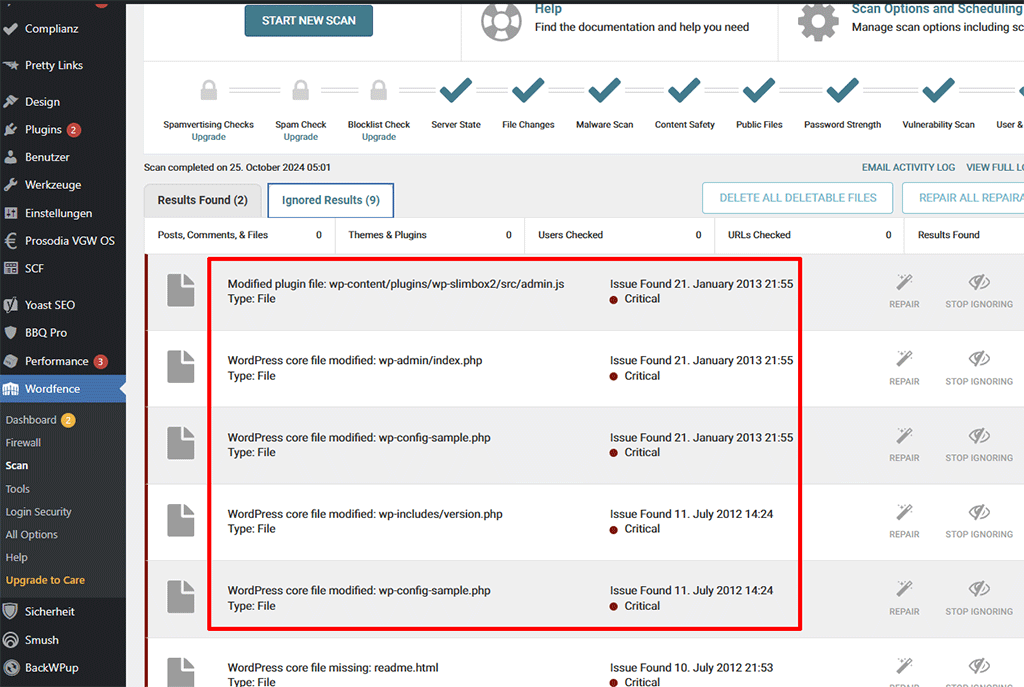
4. Veraltete Plugins und Themes aktualisieren oder entfernen
Damit Sicherheitslücken direkt vermieden werden, solltest du veraltete Plugins und Themes aktualisieren oder diese dann entfernen, wenn der Hersteller keine Updates mehr bereitstellt (auf das letzte Update-Datum schauen; zB über Plugins Condition).
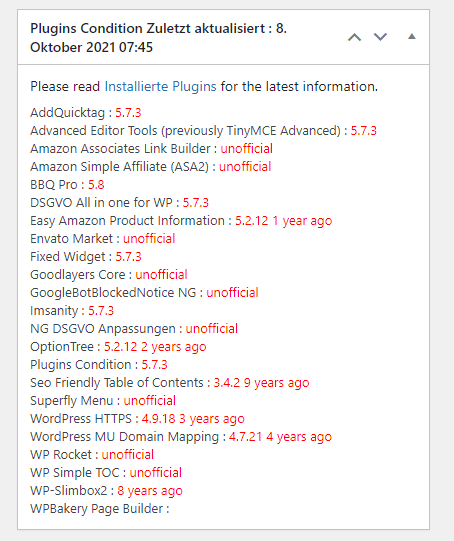
Eine bequeme Übersicht auf der Startseite des WP Dashboards gibt eine schnelle Übersicht
Reinigung und Sicherung deiner WordPress-Website
Nachdem du erste Schritte zur Wiederherstellung unternommen hast, solltest du weitere Maßnahmen ergreifen, um die Sicherheit deiner Seite langfristig zu gewährleisten.
1. WordPress, Themes und Plugins aktualisieren
Stelle sicher, dass WordPress und alle installierten Themes und Plugins auf dem neuesten Stand sind. Updates schließen oft Sicherheitslücken, die Hacker ausnutzen könnten. Regelmäßige Aktualisierungen minimieren das Risiko von Angriffen.
2. Installation einer Firewall
Eine Web-Application-Firewall (WAF) wie Wordfence oder Sucuri oder Solid Security kann verdächtigen Traffic blockieren und Angriffe abwehren. Firewalls bieten oft Echtzeitüberwachung und schützen deine Seite vor potenziellen Bedrohungen.
3. Starke Passwörter und Zwei-Faktor-Authentifizierung (2FA)
Nutze komplexe, einzigartige Passwörter und aktiviere die Zwei-Faktor-Authentifizierung (2FA) für alle Benutzerkonten. 2FA fügt eine zusätzliche Sicherheitsebene hinzu und macht es Hackern schwerer, selbst bei Kenntnis deines Passworts Zugang zu erhalten.
4. Bereinigung der Benutzerkonten
Überprüfe die Benutzerkonten in deinem WordPress-Backend und entferne alle nicht mehr benötigten oder verdächtigen Accounts. So stellst du sicher, dass nur autorisierte Personen Zugang zu deiner Seite haben.
5. Dateiberechtigungen überprüfen
Falsche Dateiberechtigungen können Hackern ein Einfallstor bieten. Überprüfe die Berechtigungen für deine Dateien und Ordner und stelle sicher, dass sie den gängigen Sicherheitsstandards entsprechen. 755 für Ordner und 644 (je nach Hoster ggfs. unterschiedlich) für Dateien gilt als sicher und reduziert die Gefahr einer Manipulation.
Präventive Maßnahmen zur Absicherung deiner Website
Sicherheit ist ein kontinuierlicher Prozess. Hier sind einige Tipps, wie du deine WordPress-Seite langfristig schützen kannst.
1. Regelmäßige Backups erstellen
Regelmäßige Backups deiner Website sind entscheidend. Speichere sie sicher an einem anderen Ort als dem Server, auf dem die Website läuft. Tools wie UpdraftPlus oder VaultPress machen es einfach, Backups zu erstellen und bei Bedarf wiederherzustellen.
2. Sicherheits-Plugins verwenden
Zusätzlich zur Firewall kannst du weitere Sicherheits-Plugins nutzen, um deine Website abzusichern. Tools wie Solid Security oder All In One WP Security & Firewall bieten verschiedene Sicherheitsfunktionen und führen automatische Scans durch, um verdächtige Aktivitäten zu erkennen.
FAQs zur Quarantäne einer WordPress-Website
1. Warum wurde meine Website unter Quarantäne gestellt?
Kontaktiere deinen Hoster und frage nach einem Bericht. Dieser zeigt dir oft die spezifischen Probleme auf.
2. Kann ich meine Website selbst aus der Quarantäne holen?
Ja, mit technischem Wissen und einem guten Plan kannst du das Problem oft selbst lösen. Im Zweifelsfall frage einen Spezialisten.
3. Sollte ich infizierte Dateien löschen?
Lösche infizierte Dateien nur, wenn du sicher bist, dass sie schädlich sind. In vielen Fällen ist es besser, die Dateien durch saubere Versionen zu ersetzen. Im Zweifelsfall frage einen Spezialisten.
4. Kann ein Backup helfen?
Ja, ein sauberes Backup kann deine Website in einen sicheren Zustand zurückversetzen. Stelle nur sicher, dass das Backup frei von Malware ist. Führe ein Backup idealerweise länger als 4 Wochen rückwirkend.
5. Wie kann ich zukünftige Angriffe verhindern?
Regelmäßige Updates, Sicherheits-Plugins, starke Passwörter und ein zuverlässiger Sicherheitsdienst schützen deine Website effektiv. Tausche veraltete oder verwaiste Plugins aus.
Bildnachweis: Virus icons created by Freepik – Flaticon









